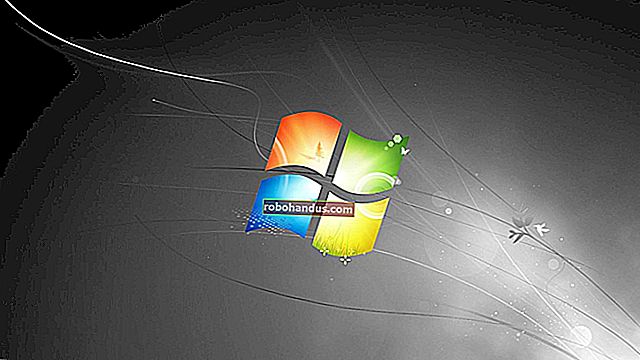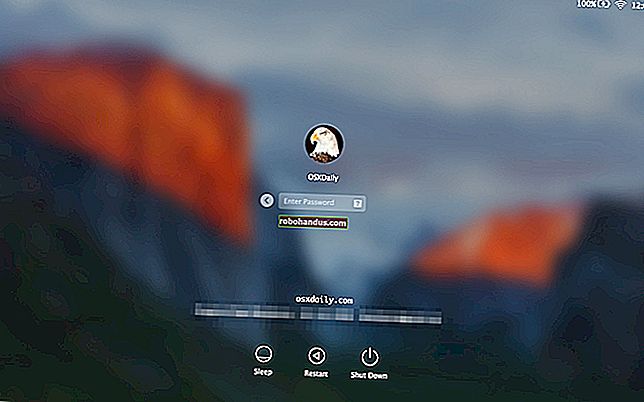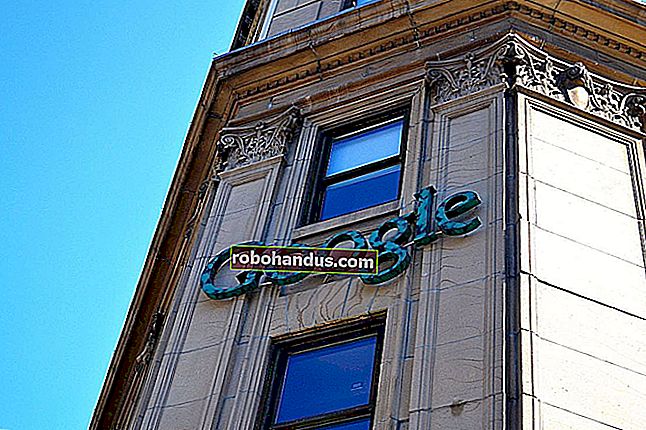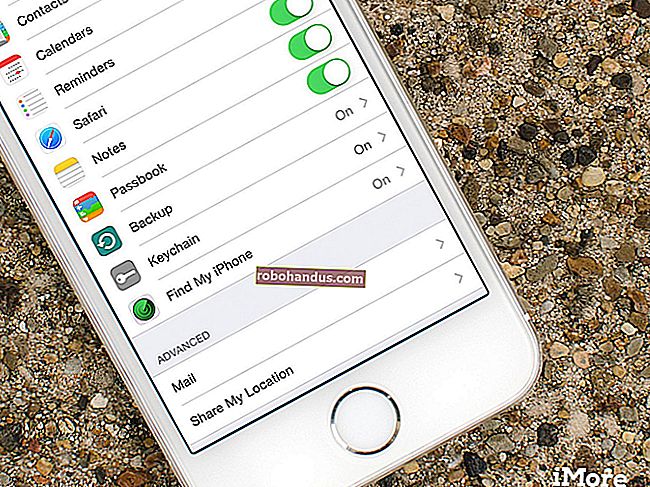Google 크롬에서 전체 화면 모드를 활성화하는 방법

Chrome의 전체 화면 모드는 기사를 읽거나 온라인으로 작업하는 동안 거의 모든 방해 요소를 제거하는 최소한의 접근 방식을 제공합니다. 탭, 탐색 버튼, 확장 도크 및 Omnibox를 제거하여 항상 원했던 생산성 전문가가 되십시오.
관련 : Google 크롬 북마크 바 표시 (또는 숨기기) 방법
전체 화면 모드를 활성화하는 방법
Chrome을 실행 한 다음 전체 화면 모드로 방문하려는 웹 페이지로 이동합니다. 메뉴 버튼을 클릭 한 다음 메뉴 중간 쯤에 확대 / 축소 모드 옆에있는 전체 화면 모드 아이콘 (빈 사각형)을 클릭합니다. 또는 키보드에서 F11 키를 눌러 전체 화면 모드를 활성화합니다 (Chromebook을 사용하는 경우 메뉴에 표시된 아이콘과 비슷한 키를 찾으십시오).

당신이 얻는 것은 Chrome의 요소가없는 웹 페이지의보기로 덜 중요한 것에 관심을 빠르게 광고 할 수 있습니다.

전체 화면 모드는 하나의 웹 사이트에 머무르는 데 탁월하며 직접 링크만으로 인터넷을 탐색 할 수 있습니다. 검색 주소창을 통해 다른 웹 사이트를 방문하려면 전체 화면 모드를 종료해야합니다.
관련 : Chrome에서 웹 페이지를 저장하는 방법
아시다시피 전체 화면 모드에 들어가면 검색 주소창과 함께 메뉴 아이콘이 사라집니다. 그렇다면 다른 웹 사이트로 이동하려면 어떻게 종료합니까?
간단합니다. F11을 한 번 더 눌러 일반 창보기로 돌아갑니다. 다시 말하지만 Chromebook을 사용하는 경우 키보드의 속이 빈 직사각형 키를 사용합니다.

어떤 이유로 든 키 누르기가 작동하지 않는 경우 (기능 키를 다시 매핑했을 수 있음) 걱정하지 마십시오. 흰색 X가있는 원이 나타날 때까지 마우스 커서를 화면 상단 중앙으로 이동합니다. 전체 화면 모드를 종료하려면 아이콘을 클릭하십시오.

다른 여러 브라우저에서 독자보기와 유사한 접근 방식을 원하면 Chrome의 실험적 읽기 모드를 사용하도록 설정할 수 있습니다. 전체 화면 모드와 동일한 요소를 모두 제거하고 몇 가지 다른 서식 변경 사항을 추가하여 가독성과 초점을 높임으로써 기사에 더 쉽게 집중할 수 있습니다.
관련 : Chrome에서 웹 페이지를 저장하는 방법